Disclaimer: Unele pagini de pe acest site pot include un link de afiliat. Acest lucru nu afectează în niciun fel editorialul nostru.
Device Links
-
Android
-
iPhone
-
Chromebook
-
Mac
-
Windows
- Dispozitiv lipsește?
Aplicația HBO Max este o necesitate pentru streaming premium și acces la conținutul extins al HBO. Dar ce se întâmplă dacă ești departe de casă și vrei acces nerestricționat la conținutul HBO pe care obișnuiești să-l vezi? Ei bine, nu vă faceți griji, pentru că puteți face acest lucru cu o rețea privată virtuală (VPN).

Un VPN va ascunde adresa IP a locației dvs. fizice și o va înlocui cu un IP dintr-o locație pe care o alegeți. Deci, dacă, de exemplu, v-ați setat locația virtuală la New York în timp ce vă bucurați de soarele din Maldive, veți avea acces la catalogul din S.U.A.
Cel mai bun furnizor de servicii VPN pentru streaming de conținut online este ExpressVPN. În acest articol, vă vom explica cum să vă schimbați locația de acces HBO Max folosind ExpressVPN.
Cum să schimbați locația în HBO Max pe un Firestick
Schimbați-vă locația virtuală folosind ExpressVPN pentru a accesa HBO Max prin Firestick, făcând următoarele:
- Vizita ExpressVPN și alegeți planul de abonament.
- Introduceți „ExpressVPN” prin căutarea pe ecranul de start.

- Selectați-l din rezultate, apoi faceți clic pe „Descărcați” sau, în funcție de Firestick, „Obțineți”.

- Când ExpressVPN a terminat de instalat, faceți clic pe opțiunea „Conectați-vă” și introduceți detaliile dvs.

- Veți fi întrebat dacă doriți să ajutați ExpressVPN să-și îmbunătățească serviciul. Selectați preferința, apoi „OK”.

- Faceți clic pe „OK” pentru a accepta cererea de conectare a ExpressVPN.

- Acum veți vedea un buton de pornire și o „Locație inteligentă”. Pentru a vă schimba locația virtuală, dacă sunteți mulțumit de „Locația inteligentă” sugerată, apăsați pictograma Pornire.

- Pentru a alege o altă locație, dați clic pe pictograma punctelor de suspensie din dreapta.

- Priviți diferitele locații ale serverului sau introduceți una anume, apoi faceți clic pe pictograma Power pentru a vă conecta.

- Când deschideți aplicația HBO Max, veți apărea ca accesând din locația virtuală la care v-ați conectat.
Cum să vă schimbați locația în HBO Max pe un dispozitiv Roku
Schimbarea locației pe un dispozitiv Roku nu este la fel de rapidă ca pe Firestick, deoarece nu acceptă VPN în mod implicit. Cu toate acestea, există 2 moduri separate prin care puteți ocoli acest lucru. Primul este prin instalarea unui VPN la nivel de router. Verifică Ghidul nostru pe aceasta pentru mai multe detalii și găsiți instrucțiunile specifice routerului dvs. Al doilea este prin configurarea unei rețele virtuale pe computer sau laptop la care Roku să se conecteze. Deoarece informațiile despre locația contului dvs. Roku trebuie să se potrivească cu locația IP-ului dvs., va trebui resetați-vă Roku detalii, apoi adăugați-le din nou, inclusiv locația virtuală setată în contul dvs. ExpressVPN. Puteți urma mai jos configurarea unei rețele virtuale și resetarea Roku.
Iată cum se face acest lucru printr-un PC cu Windows 10:
Ofertă limitată: 3 luni GRATUIT!
Garanție de returnare a banilor de 30 de zile
- Mergi la ExpressVPN pentru a alege planul de abonament și a crea un cont.

- Pe computer sau laptop, descărcați și instalați aplicația ExpressVPN.

- Faceți clic pe „Start”, „Rețea și Internet”, apoi activați „Mobile hotspot”.

- Sub „Partajați conexiunea mea la internet”, faceți clic pe „Wi-Fi”.

- Faceți clic pe „Schimbați opțiunile adaptorului” sub „Setări asociate”.

- Prin ecranul „Conexiuni la rețea”, noul dvs. hotspot mobil va fi afișat ca rețea „Conexiune la zonă locală”.

- Găsiți rețeaua cu descrierea „ExpressVPN Wintun Driver”. Faceți clic dreapta pe el și selectați „Proprietăți”.

- Din fereastra „Local Area Connection Properties”, selectați fila „Sharing”.

- Bifați caseta de selectare „Permite altor utilizatori de rețea să se conecteze prin conexiunea la internet a acestui computer”.

- Sub „Conexiune la rețea la domiciliu”, alegeți numele noului dvs. hotspot mobil, apoi „OK”.

Pentru a vă schimba locația pe ExpressVPN:
- Pe computer sau laptop, conectați-vă la contul ExpressVPN.

- Decideți dacă doriți să vă împărtășiți informațiile pentru a ajuta ExpressVPN să îmbunătățească experiența utilizatorului. Dacă da, faceți clic pe „OK”.

- Selectați „OK” pentru a accepta cererea ExpressVPN de conectare.
- Următorul ecran va afișa un buton de pornire și „Locație inteligentă”. Pentru a face din „Locația inteligentă” sugerată locația dvs. virtuală, faceți clic pe butonul de pornire.

- Sau faceți clic pe meniul din dreapta pentru a alege altundeva.
- După ce ați găsit o locație virtuală, faceți clic pe butonul de pornire. „Conectat” se va afișa sub butonul.

Pentru a reseta din fabrică dispozitivul dvs. Roku pentru a vă șterge detaliile contului, apoi recreați-vă contul:
- Apăsați butonul Acasă de pe dispozitivul dvs. Roku.
- Faceți clic pe „Setări”, „Sistem”, apoi „Setări avansate de sistem”.

- Faceți clic pe „Resetare din fabrică”.

- Introdu codul, apoi „OK”.

- Faceți clic pe „Începeți resetarea din fabrică”.

- Când resetarea din fabrică este completă, urmați instrucțiunile de configurare a contului. Nu uitați să adăugați locația virtuală conectată la ExpressVPN ca locație pe dispozitivul dvs. Roku.
- Când trebuie să vă conectați la o rețea Wi-Fi, alegeți hotspot-ul mobil configurat mai devreme.
La următoarea accesare a HBO Max prin dispozitivul dvs. Roku, veți părea că accesați conținutul din virtual locația (cum ar fi o altă țară) la care v-ați conectat, obținând astfel acces la acea țară catalog.
Cum să schimbați locația în HBO Max pe un computer
Iată cum să vă schimbați locația virtuală folosind ExpressVPN pentru a accesa conținutul HBO Max prin intermediul computerului dvs.:
- Setați un cont și un plan de abonament accesând ExpressVPN.

- Instalați ExpressVPN aplicația pe computer.

- Conectați-vă la contul dvs., apoi completați solicitările pentru a crea o nouă conexiune.
- În cele din urmă, veți ajunge la un buton de pornire și veți sugera „Locație inteligentă”. Pentru a vă schimba locația virtuală în cea sugerată, faceți clic pe butonul Pornire.

- Pentru a o schimba cu altceva, faceți clic pe pictograma puncte suspensie din dreapta.

- Alegeți o locație virtuală din filele „RECOMANDAT” sau „TOATE LOCAȚIILE” sau introduceți criteriile de căutare.

- Faceți clic pe butonul Pornire.
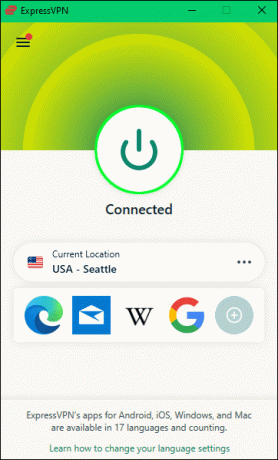
Acum bucurați-vă de conținutul HBO Max dintr-o locație virtuală prin intermediul computerului dvs.
Cum să schimbați locația în HBO Max pe un iPhone
Iată cum să accesați conținutul HBO Max dintr-o locație virtuală de pe iPhone:
- Vizita ExpressVPN pentru a crea un cont.
- Accesați App Store pentru a instala Aplicația ExpressVPN.

- Selectați „Deschidere” pentru a vă conecta la contul dvs., apoi parcurgeți solicitările.

- Pe ecranul care solicită permisiunea de a adăuga o configurație VPN, atingeți „Permite”. ExpressVPN nu monitorizează și nu filtrează activitatea din rețea.

- Introduceți parola sau utilizați Face sau Touch ID pentru a continua.

- După ce ați decis dacă doriți să ajutați ExpressVPN să se îmbunătățească, veți vedea un buton de pornire și o „Locație inteligentă” sugerată.

- Selectați pictograma Power dacă sunteți de acord cu utilizarea locației sugerate.
- Pentru a alege altul, atingeți pictograma puncte suspensie din dreapta. Parcurgeți locațiile afișate sub file sau introduceți criteriile de căutare pentru a selecta o altă locație.

- Pentru a alege altul, atingeți pictograma puncte suspensie din dreapta. Parcurgeți locațiile afișate sub file sau introduceți criteriile de căutare pentru a selecta o altă locație.
- Faceți clic pe pictograma Power. „Neconectat” ar trebui să se schimbe în „Conectat”.

Acum puteți accesa conținutul HBO Max disponibil în locația virtuală aleasă de dvs.
Cum să schimbi locația pe HBO Max pe un telefon Android?
Utilizați următorii pași pentru a seta o locație virtuală pe telefonul dvs. Android pentru acces la catalogul HBO Max într-o altă țară:
- Configurați-vă abonamentul ExpressVPN vizitând ExpressVPN.
- Accesați Google Play pentru a instala Aplicația ExpressVPN.

- Deschideți și conectați-vă la contul dvs. ExpressVPN.

- Continuați prin solicitări. Pe ecranul de solicitare de conectare, aprobați solicitarea.
- Atingeți „OK” la informațiile privind confidențialitatea datelor.

- Acum veți vedea un buton de pornire și o „Locație inteligentă” sugerată. Dacă sunteți bucuros să setați locația dvs. virtuală la cea inteligentă, apăsați pictograma Power.
- Dacă doriți să o schimbați, atingeți pictograma puncte suspensie din dreapta. Parcurgeți filele sau introduceți criteriile de căutare pentru o anumită locație.

- Dacă doriți să o schimbați, atingeți pictograma puncte suspensie din dreapta. Parcurgeți filele sau introduceți criteriile de căutare pentru o anumită locație.
- Faceți clic pe pictograma Power pentru a vă conecta.

La următoarea conectare la contul dvs. HBO Max, veți avea acces la conținutul din locația setată ca locație virtuală.
Accesarea HBO Max dintr-o locație virtuală
Folosind un furnizor de servicii VPN, cum ar fi ExpressVPN este perfect pentru a ascunde adresa IP a locației tale fizice și pentru a o înlocui cu o locație virtuală. Au o acoperire extinsă de server la nivel global, așa că veți avea răsfățat de opțiuni pentru a decide de unde doriți să pară să accesați.
Schimbarea locației dvs. virtuale pentru aplicații de streaming precum HBO Max deblochează accesul la conținutul georestricționat. Acest lucru este grozav atunci când ești departe de casă și vrei să vezi conținutul cu care te-ai obișnuit.
Ce catalog HBO Max ați dori să accesați și de ce? Spune-ne în secțiunea de comentarii.




